
Створення е‑таблиці у Numbers на Mac
Щоб створити е‑таблицю, потрібно спочатку обрати шаблон, який ляже в її основу. Шаблони використовують узгоджені шрифти та кольори для досягнення уніфікованого вигляду, і часто містять зразки які можна буде замінити власним вмістом.
Створення е‑таблиці
Перейдіть у програму Numbers
 на своєму Mac.
на своєму Mac.Щоб відкрити програму Numbers
 , клацніть іконку Numbers на панелі Dock, у Launchpad або в папці «Програми».
, клацніть іконку Numbers на панелі Dock, у Launchpad або в папці «Програми».Якщо не зʼявився Селектор шаблонів (показано нижче), в нижньому лівому кутку діалогового вікна клацніть «Новий документ». Також можна, утримуючи Option, обрати меню Файл > Створити (меню «Файл» розташовано вгорі екрана).
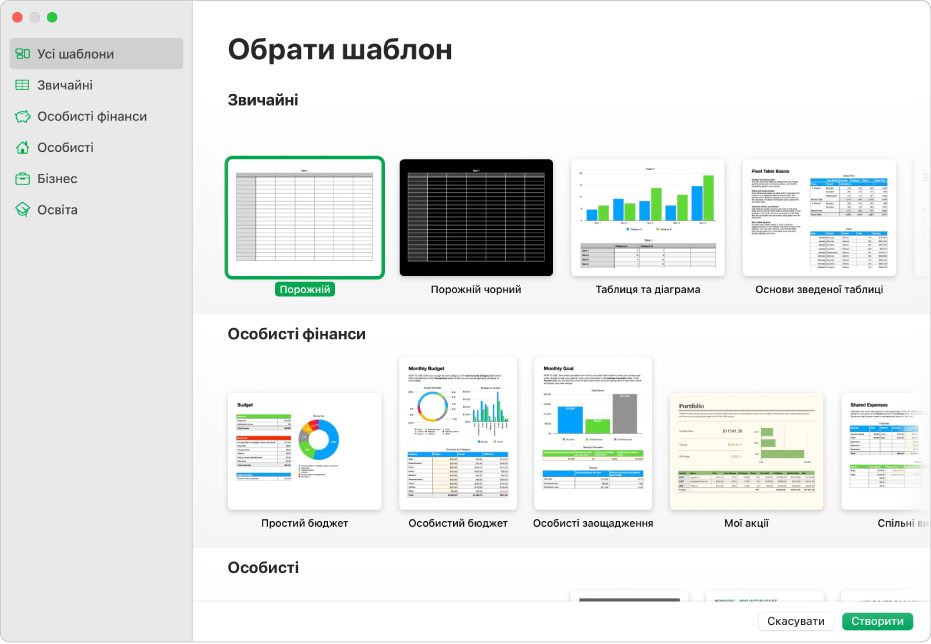
Примітка. Щоб мати змогу форматувати дані таблиць і діаграм для іншої мови, оберіть мову в нижньому лівому кутку перед тим, як обирати шаблон. Перегляньте розділ Форматування е‑таблиці для іншої мови.
У селекторі шаблонів огляньте шаблони за категорією, а потім двічі клацніть той, який найбільше відповідає вашому задуму. Щоб звузити вибір, клацніть категорію на бічній панелі ліворуч.
Щоб створити повністю нову таблицю, двічі клацніть пустий шаблон.
Виконайте одну з наведених нижче дій:
Додавання власних заголовків і даних у таблицю: Виберіть клітинку в таблиці та вводьте вміст.
Додавання інших таблиць, текстових блоків, форм і зображень: Клацайте кнопки потрібних обʼєктів на панелі інструментів.
Розміщення елементів на аркуші: Перетягуйте таблиці та обʼєкти на потрібні місця.
Оберіть «Файл» > «Зберегти», введіть імʼя, оберіть розташування для презентації і натисніть «Зберегти».
Програма Numbers автоматично зберігає зміни, які ви вносите під час роботи, тож ви можете не перейматися збереженням е‑таблиці вручну. Однак, для е‑таблиці варто вибрати таку назву, яка допоможе вам знайти її пізніше. Ви можете змінити імʼя е‑таблиці або її розташування в будь-який момент.
Якщо на вашому компʼютері Mac настроєно iCloud Drive, Numbers стандартно зберігає е‑таблицю там.
Щоб закрити е‑таблицю, клацніть червону кнопку у верхньому лівому куті вікна.
Також програму Numbers можна настроїти так, щоб нові е‑таблиці відкривалися завжди з одного шаблона, а не із селектора шаблонів. Щоб дізнатися, як це зробити, див. Створення нових е‑таблиць із певного шаблону.